用户在打开文件或者程序时,win10系统总是拦截并跳出提示有病毒风险,检查后文件和程序都一切正常,win10频繁的误报病毒非常影响用户的正常使用体验,遇到这种情况我们可以关闭“
用户在打开文件或者程序时,win10系统总是拦截并跳出提示有病毒风险,检查后文件和程序都一切正常,win10频繁的误报病毒非常影响用户的正常使用体验,遇到这种情况我们可以关闭“病毒和威胁防护”的“实时保护”和“云实时保护”功能,这样win10就不会频繁的跳出提示病毒风险警告了。

1、点击任务栏左侧的开始,选择菜单中的"设置"进入。
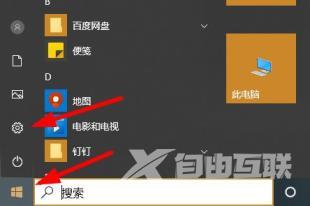
2、点击新界面中的"更新和安全"选项。
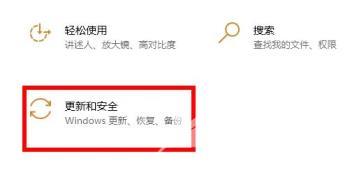
3、接着选择"Windows安全中心"右侧的"打开windows安全中心"按钮打开。

4、找到"安全性概览"下方的"病毒和威胁防护"选项。
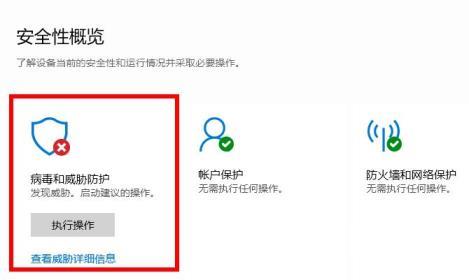
5、然后点击下方的"管理设置"按钮。
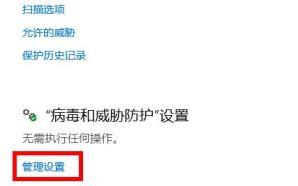
6、这时我们可以看见"实时保护"和"云提供的保护"功能是打开的。
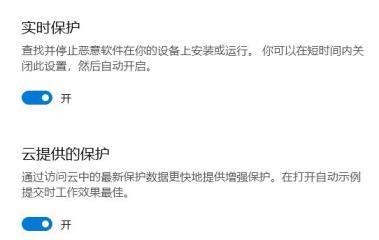
7、最后我们只要将其下方的开关按钮关闭就可以了。

